Gmail, grâce à un algorithme sophistiqué, filtre les courriels en déterminant ceux qui sont considérés comme spam ou importants. L’application vous permet de planifier l’envoi de vos messages ou de les expédier immédiatement. Vous avez également la possibilité d’y joindre divers types de fichiers : documents, images, fichiers audio ou vidéo. De plus, Gmail facilite la rédaction de vos courriels grâce à une fonction de saisie automatique intelligente et propose des suggestions pour vos réponses. Lors de la saisie d’un destinataire, Gmail affiche une liste d’adresses suggérées, basées sur vos contacts et vos échanges précédents. Cependant, cette fonctionnalité d’auto-complétion peut parfois être perçue comme intrusive ou inutile. Cet article vous guidera à travers les différentes méthodes pour supprimer ces adresses suggérées de l’auto-complétion de Gmail, tant sur Android que sur l’application elle-même. Nous verrons également comment supprimer un compte de messagerie Google et une adresse Gmail de votre iPhone.
Comment effacer les adresses courriel de la saisie automatique Gmail sur Android
Gmail, ce service de messagerie gratuit offert par Google, compte plus d’un milliard d’utilisateurs à travers le monde. Il est fort probable que la plupart des détenteurs de smartphones l’utilisent quotidiennement comme service de messagerie par défaut. Sur Gmail, vous pouvez facilement organiser vos courriels, que ce soit via l’application mobile disponible sur Android et iOS, ou encore via votre navigateur. La suite de cet article vous détaillera comment éliminer les adresses e-mail suggérées par la saisie automatique de Gmail sur Android.
Note importante : Les options de paramètres pouvant varier d’un fabricant à l’autre, il est recommandé de vérifier la pertinence de chaque réglage avant de procéder à toute modification. Les étapes décrites ci-dessous ont été réalisées sur un appareil Realme Narzo 10.
Comment supprimer un compte de messagerie Google ?
Pour supprimer un compte de messagerie Google, veuillez consulter notre guide intitulé « Comment supprimer un compte Google de votre appareil Android » et suivre les instructions fournies.
Comment supprimer une adresse courriel de la saisie automatique Gmail ?
Pour éliminer une adresse de la saisie automatique Gmail, suivez les étapes suivantes :
1. Accédez à la page Google Contacts via un navigateur.
2. Dans le menu de gauche, sélectionnez « Autres contacts ».
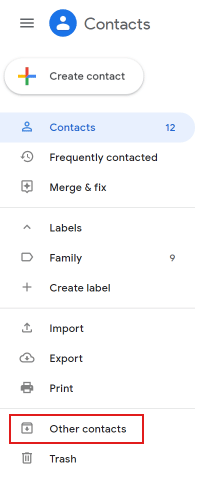
3. Placez votre curseur sur l’adresse que vous désirez supprimer, puis cochez la case correspondante.
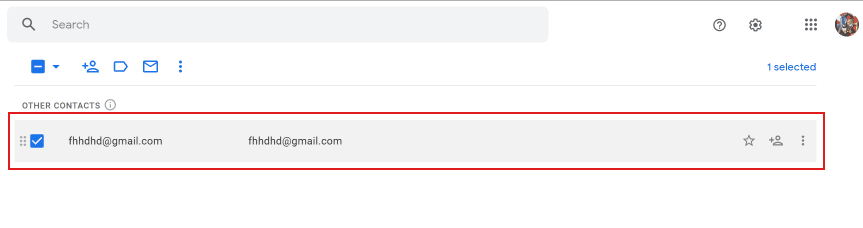
4. Cliquez sur l’icône des trois points située en haut, comme illustré ci-dessous.
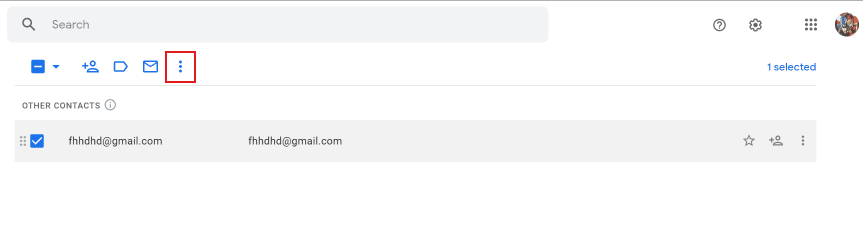
5. Cliquez ensuite sur « Supprimer ».
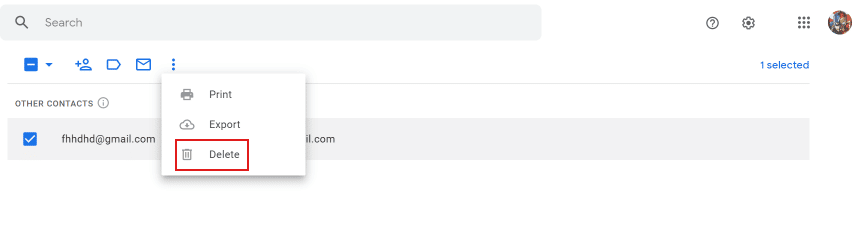
6. Dans le menu contextuel, sélectionnez « Déplacer vers la corbeille » pour valider la suppression.
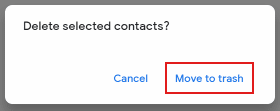
Comment désactiver les suggestions d’e-mails dans l’application Gmail ?
Il n’est pas possible de désactiver les suggestions d’e-mails directement depuis l’application Gmail sur votre téléphone. Pour ce faire, vous devrez utiliser un navigateur web et vous connecter à votre compte Gmail via la page Google Contacts. Suivez les étapes décrites précédemment pour effectuer les modifications nécessaires depuis votre ordinateur.
Comment retirer les adresses courriel de la saisie automatique Gmail sur Android ?
Pour supprimer les adresses courriel de la saisie automatique sur Android, voici les instructions à suivre :
1. Sur votre appareil Android, ouvrez l’application « Paramètres ».
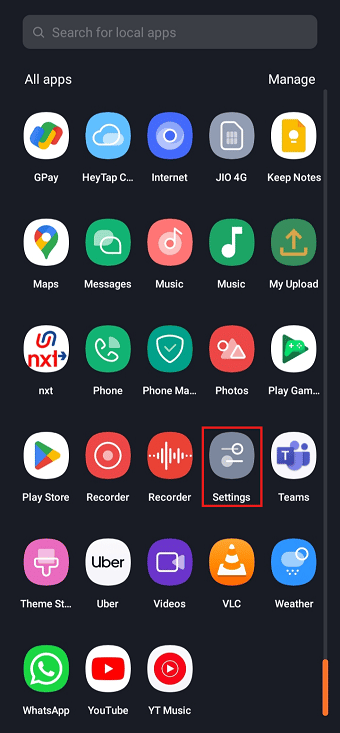
2. Faites défiler vers le bas et appuyez sur « Google ».
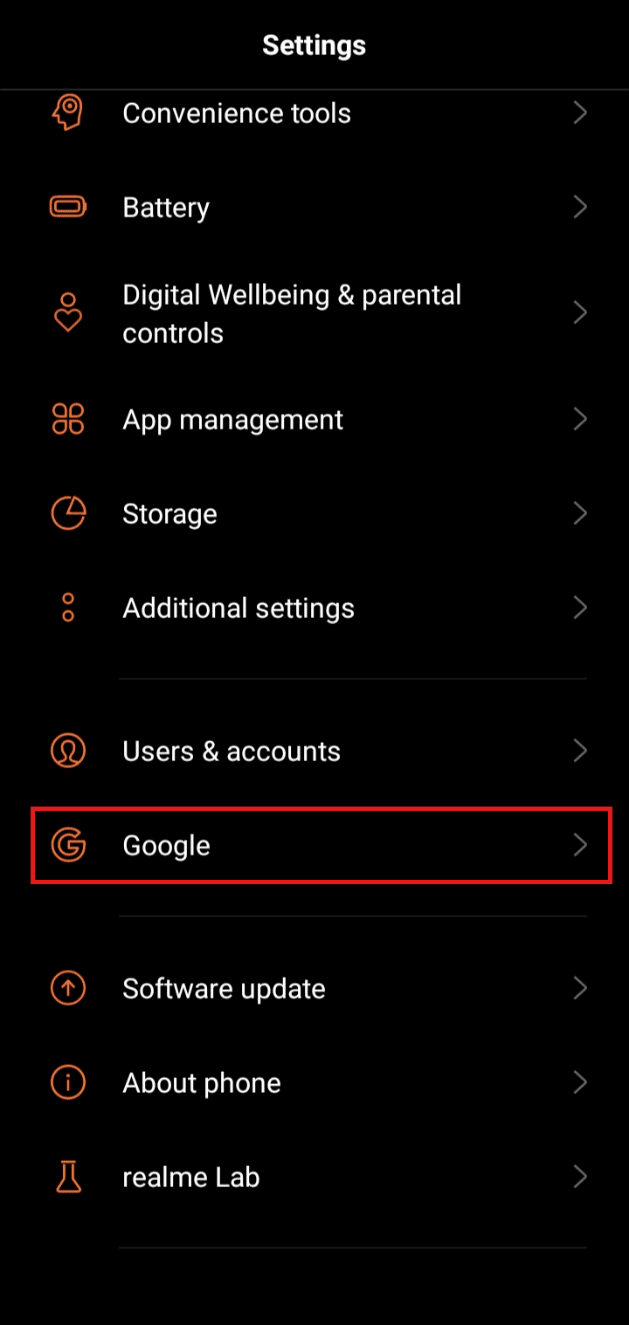
3. Sélectionnez « Gérer votre compte Google ».
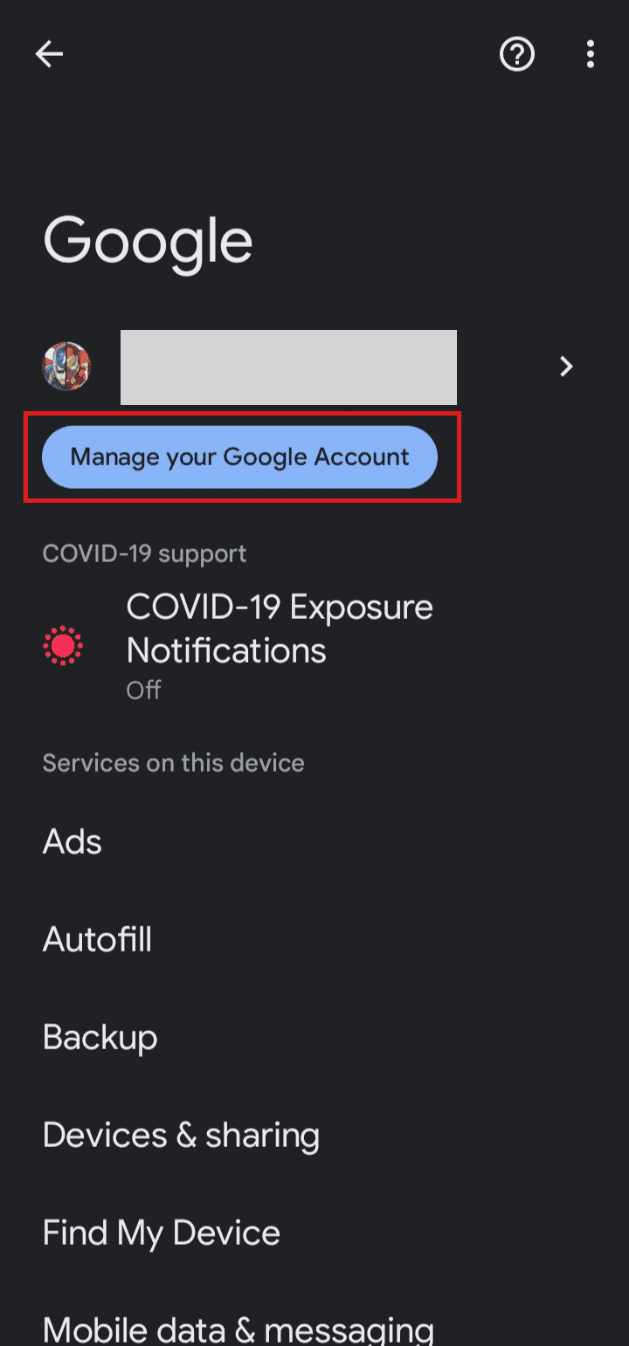
4. Appuyez sur l’onglet « Personnes et partage ».
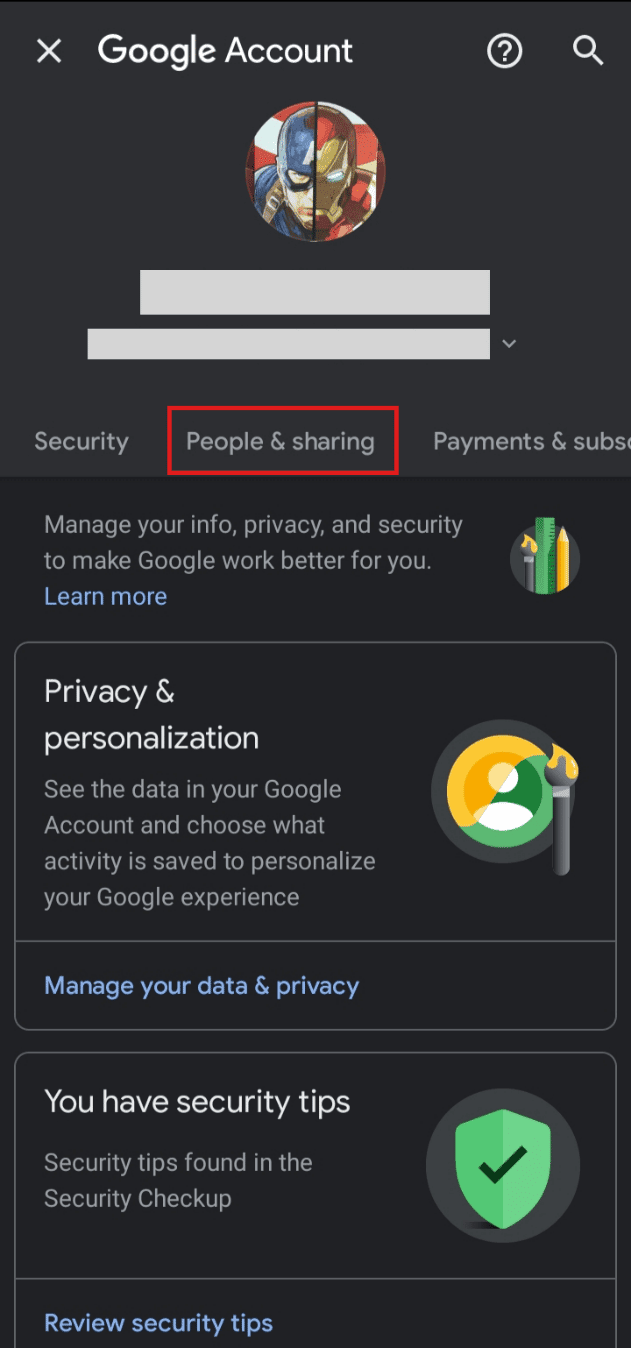
5. Choisissez « Contacts », comme indiqué ci-dessous.
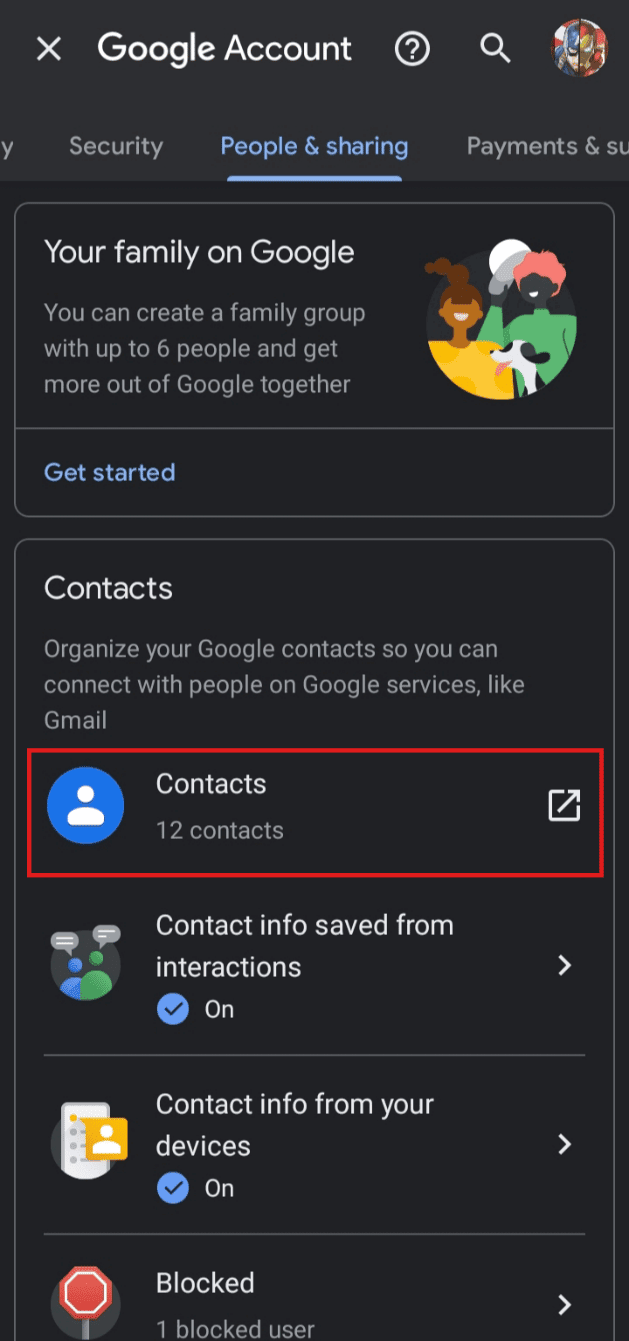
6. Appuyez sur l’icône du menu (trois lignes horizontales) en haut à gauche.
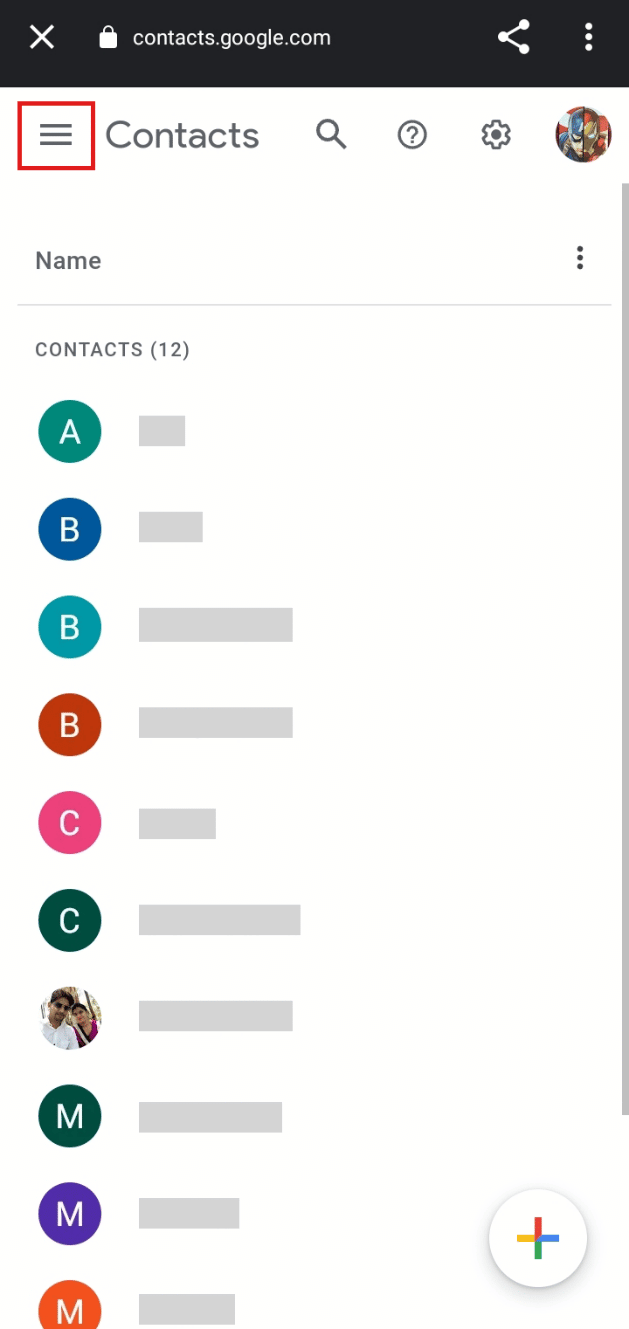
7. Sélectionnez « Autres contacts ».
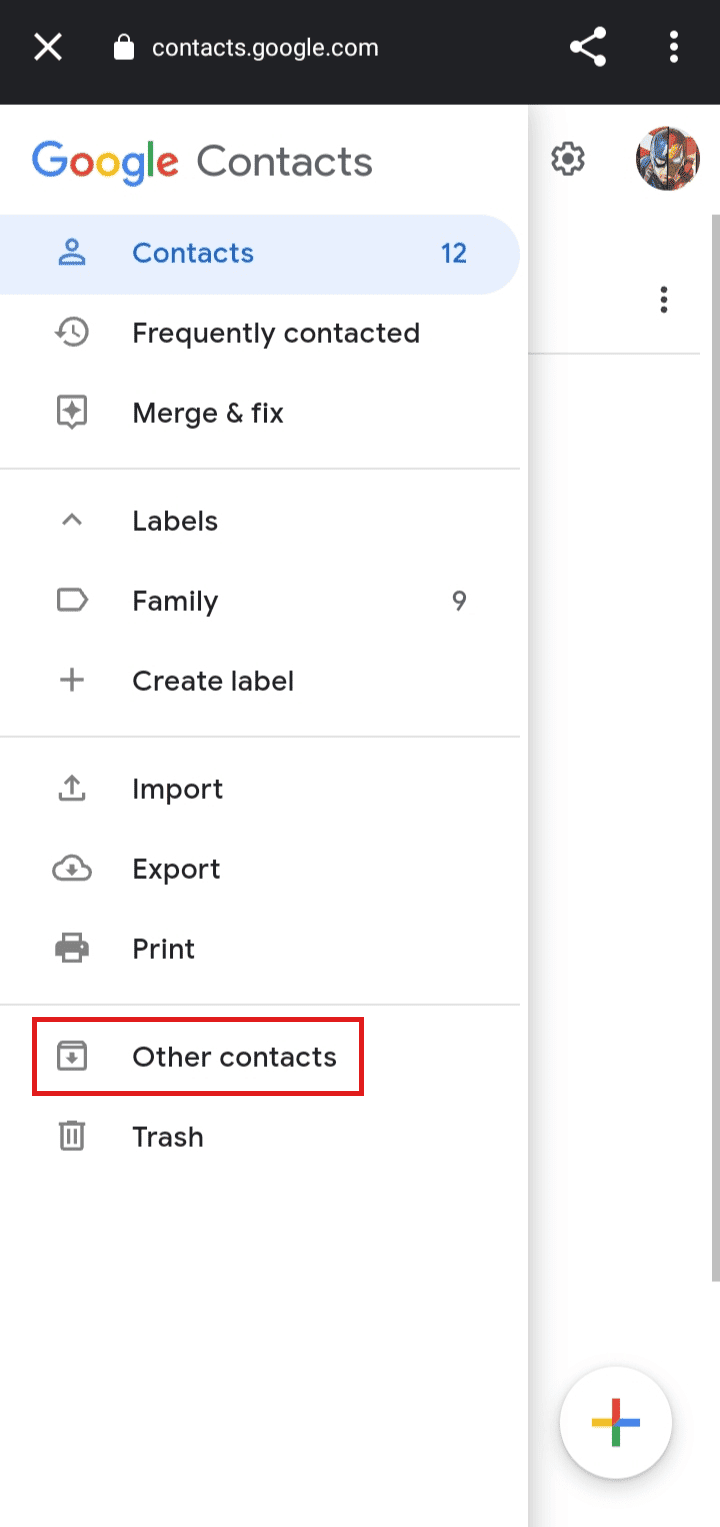
8. Pour sélectionner les adresses à supprimer, appuyez sur la photo de profil de l’adresse souhaitée.
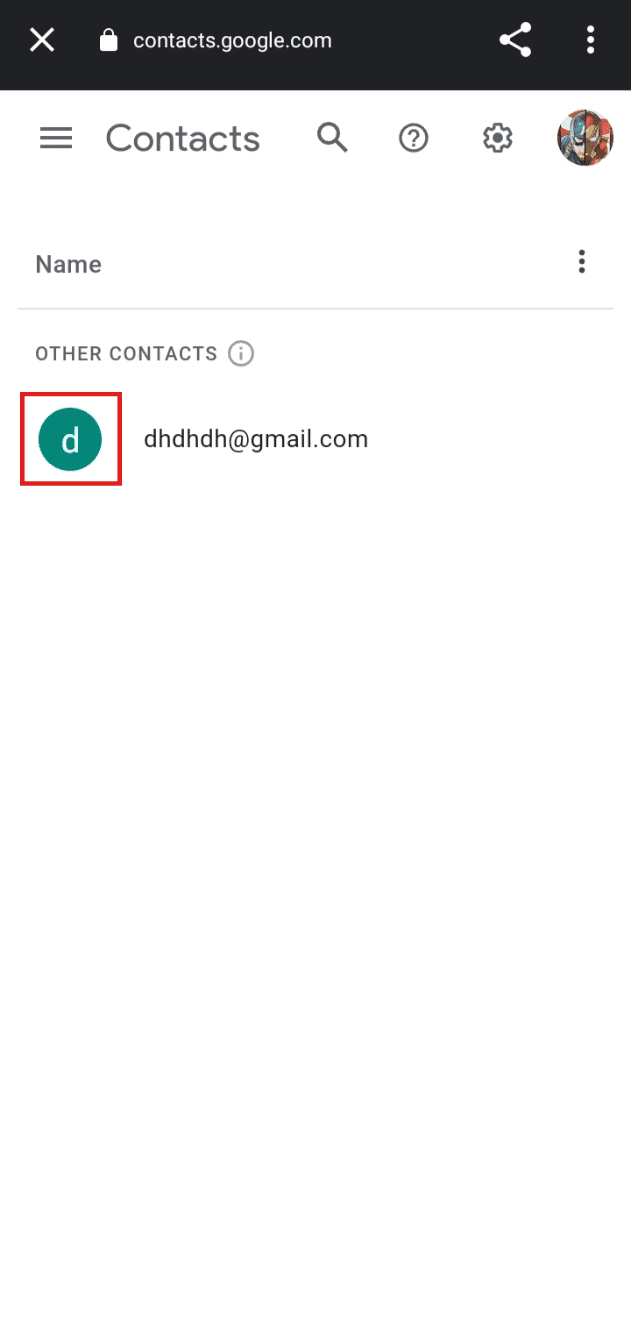
9. Appuyez sur l’icône des trois points, située en haut de l’écran.
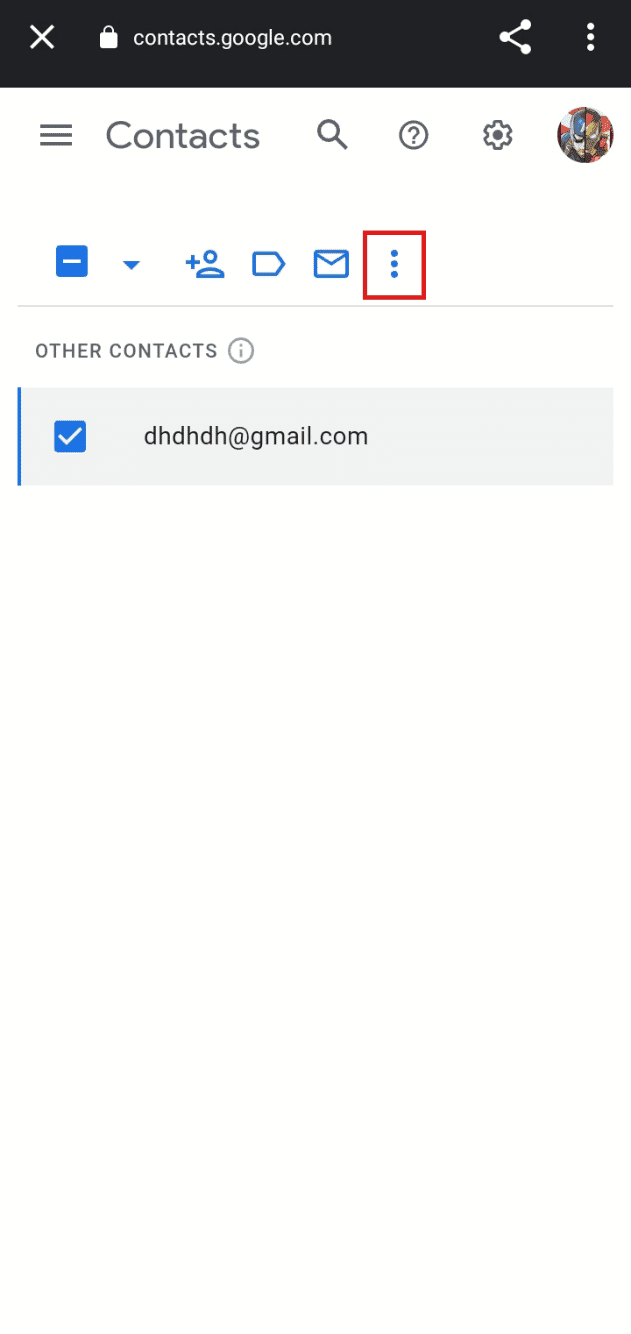
10. Choisissez « Supprimer ».
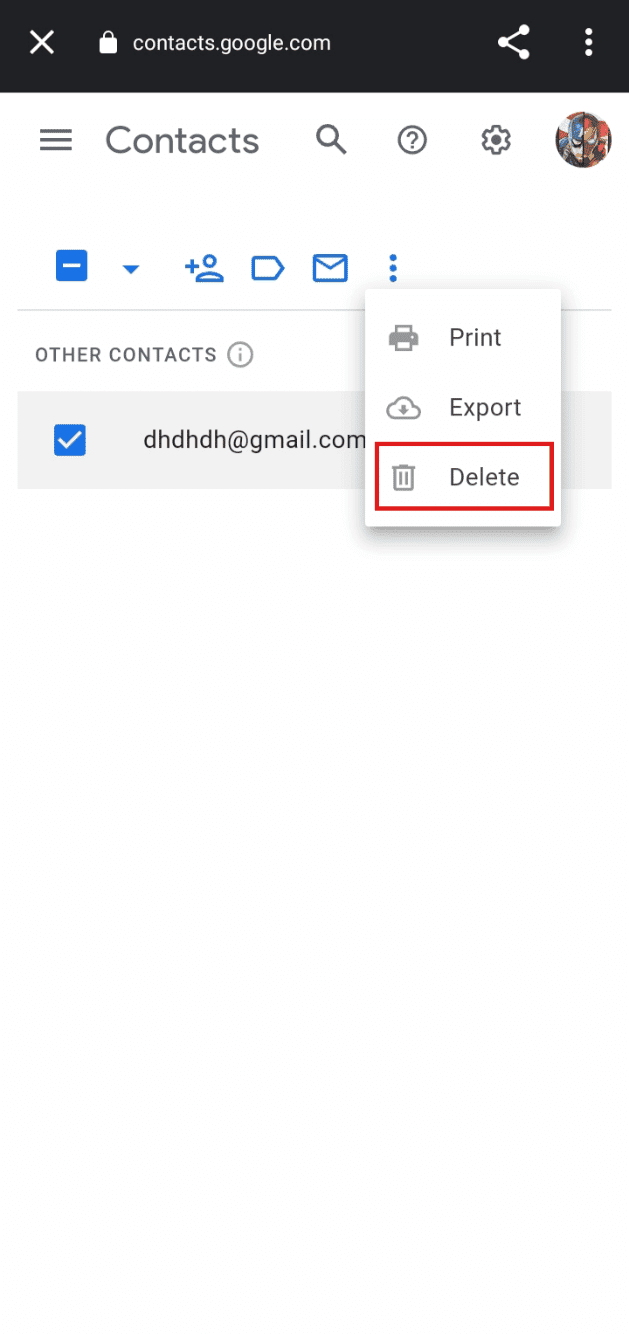
11. Pour confirmer la suppression, appuyez sur « Déplacer vers la corbeille ».
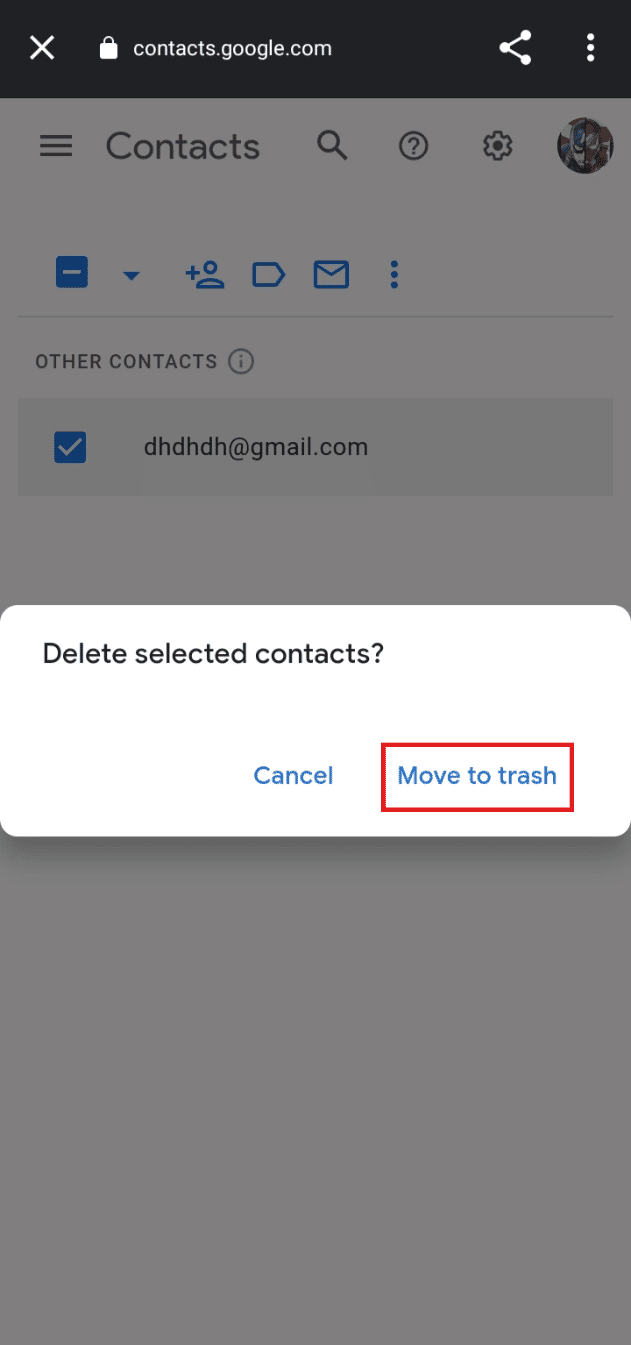
Voici les étapes à suivre pour supprimer des adresses de la saisie automatique de Gmail sur Android.
Comment supprimer une adresse Gmail de votre iPhone ?
Pour supprimer une adresse Gmail de votre iPhone, suivez les instructions ci-dessous :
1. Lancez l’application « Réglages » sur votre iPhone.
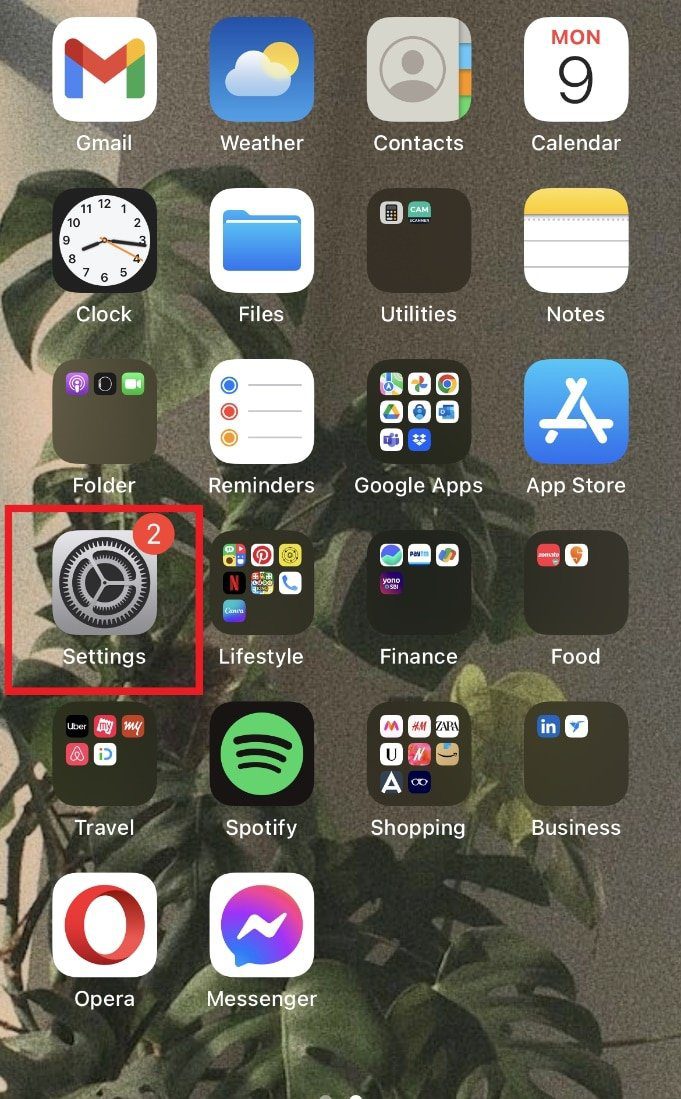
2. Sélectionnez « Mots de passe et comptes ».
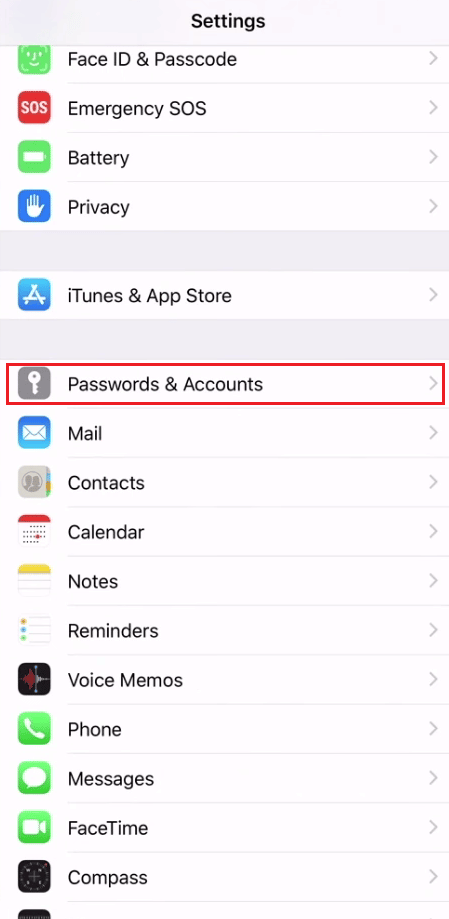
3. Dans la liste des comptes, appuyez sur le compte Gmail que vous souhaitez supprimer.
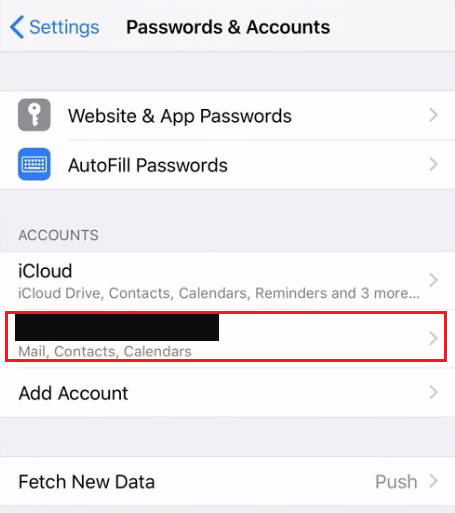
4. Choisissez « Supprimer le compte ».
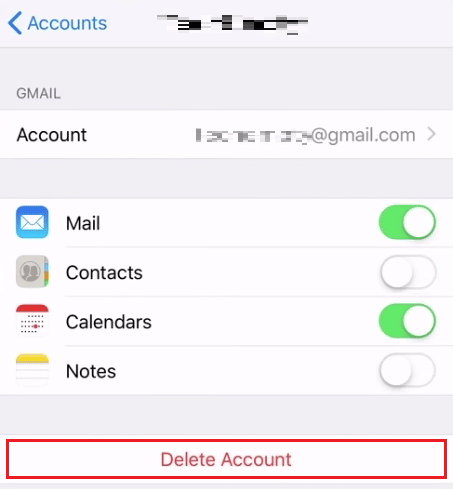
5. Confirmez la suppression en appuyant sur « Supprimer de mon iPhone ».
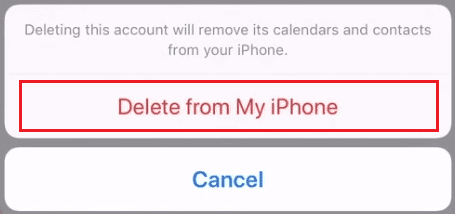
Comment supprimer une adresse e-mail incorrecte de la saisie automatique ?
Pour éliminer une adresse e-mail incorrecte de la saisie automatique, procédez comme suit :
1. Lancez le navigateur Chrome et cliquez sur l’icône des trois points en haut à droite de l’écran.
2. Ensuite, cliquez sur « Paramètres ».
3. Dans le menu de gauche, cliquez sur « Saisie automatique ».
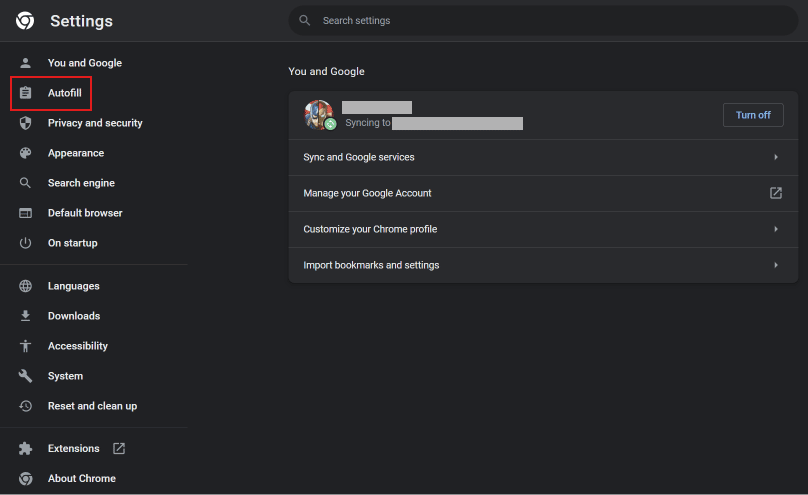
4. Sélectionnez « Gestionnaire de mots de passe ».
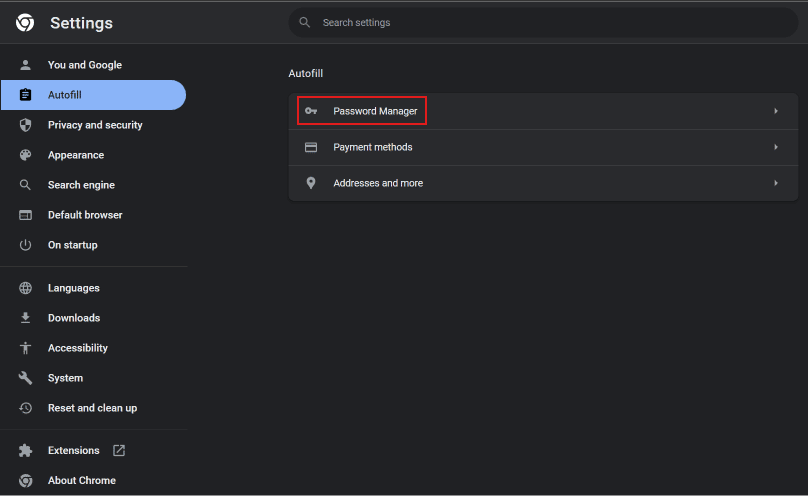
5. Trouvez l’adresse erronée que vous souhaitez supprimer et cliquez sur l’icône des trois points à côté.
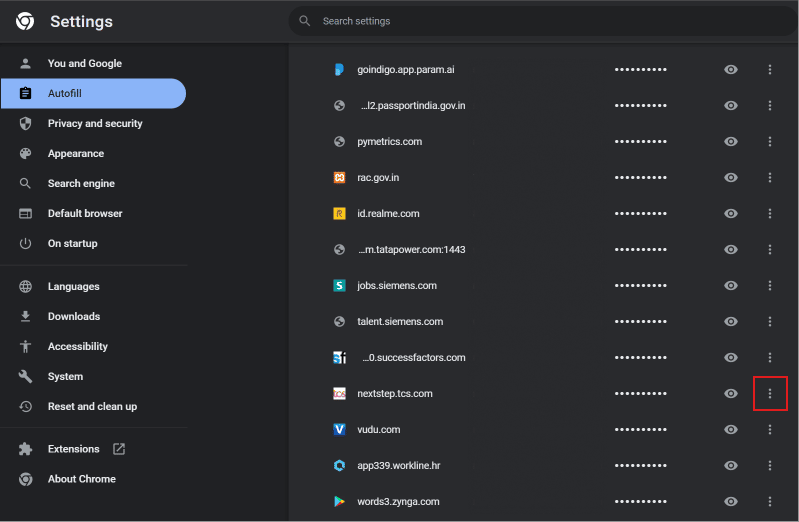
6. Appuyez sur « Supprimer ».
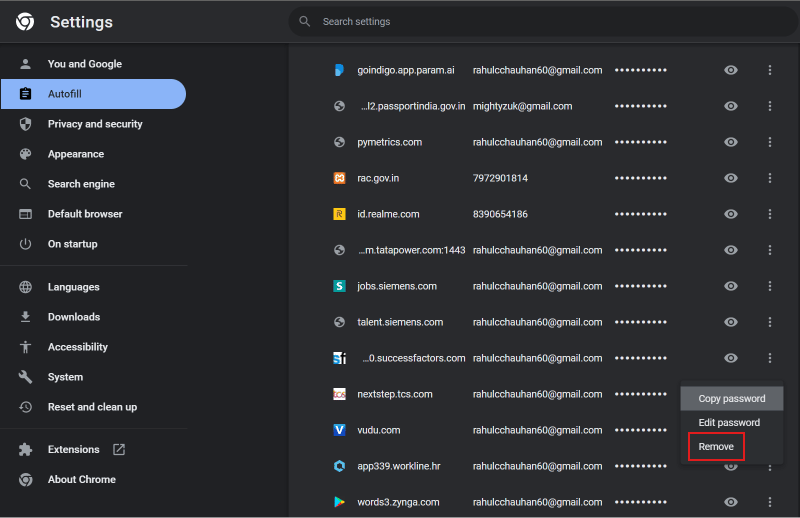
Comment supprimer les adresses courriel indésirables ?
Vous pouvez supprimer les adresses e-mail indésirables de la saisie automatique en suivant les étapes décrites précédemment.
Comment enlever une ancienne adresse de la saisie automatique ?
Pour supprimer une ancienne adresse de la saisie automatique, voici la marche à suivre :
1. Ouvrez le navigateur Chrome et cliquez sur l’icône des trois points.
2. Choisissez « Paramètres » > « Saisie automatique » > « Gestionnaire de mots de passe ».
3. Cliquez sur l’icône des trois points en face de l’adresse incorrecte.
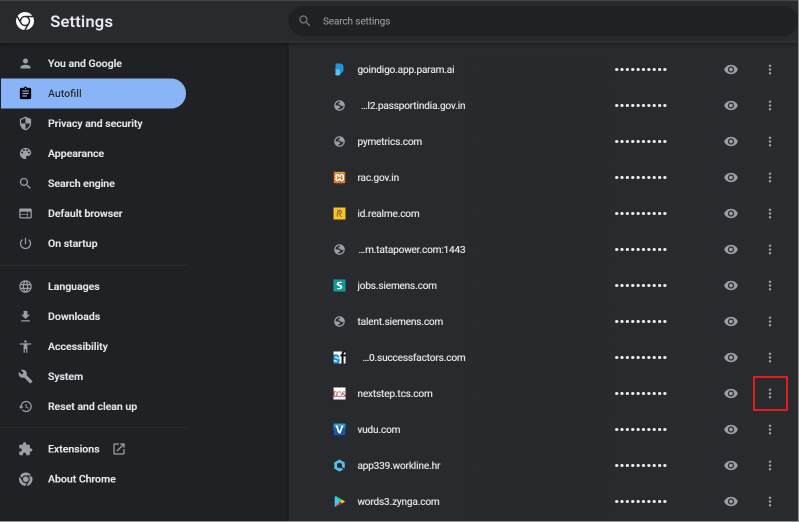
4. Appuyez sur « Supprimer ».
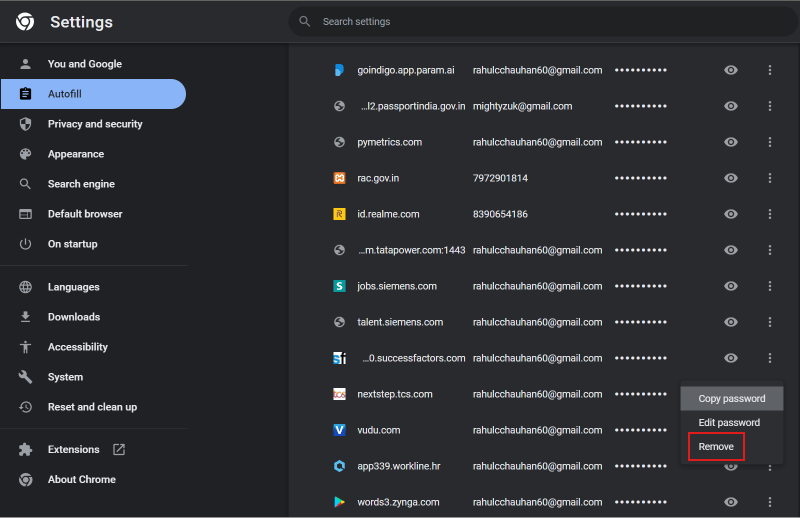
Comment éviter que d’anciennes adresses courriel ne s’affichent automatiquement dans l’application Mail ?
Pour éviter que d’anciennes adresses e-mail ne s’affichent automatiquement dans l’application de messagerie, suivez ces étapes :
1. Ouvrez l’application « Mail » sur votre iPhone.
2. Appuyez sur l’icône pour composer un nouveau courriel.
3. Commencez à saisir l’adresse. Parmi les suggestions affichées, appuyez sur l’icône d’information située à côté de l’adresse à supprimer.
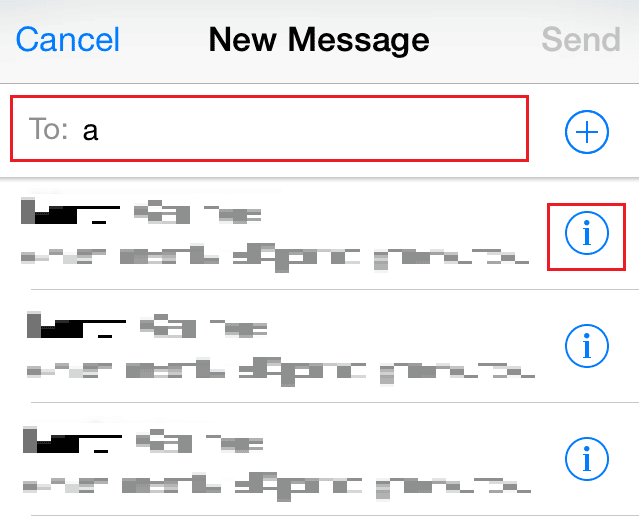
4. Sélectionnez « Supprimer des récents » pour éviter que cette adresse ne s’affiche à nouveau.
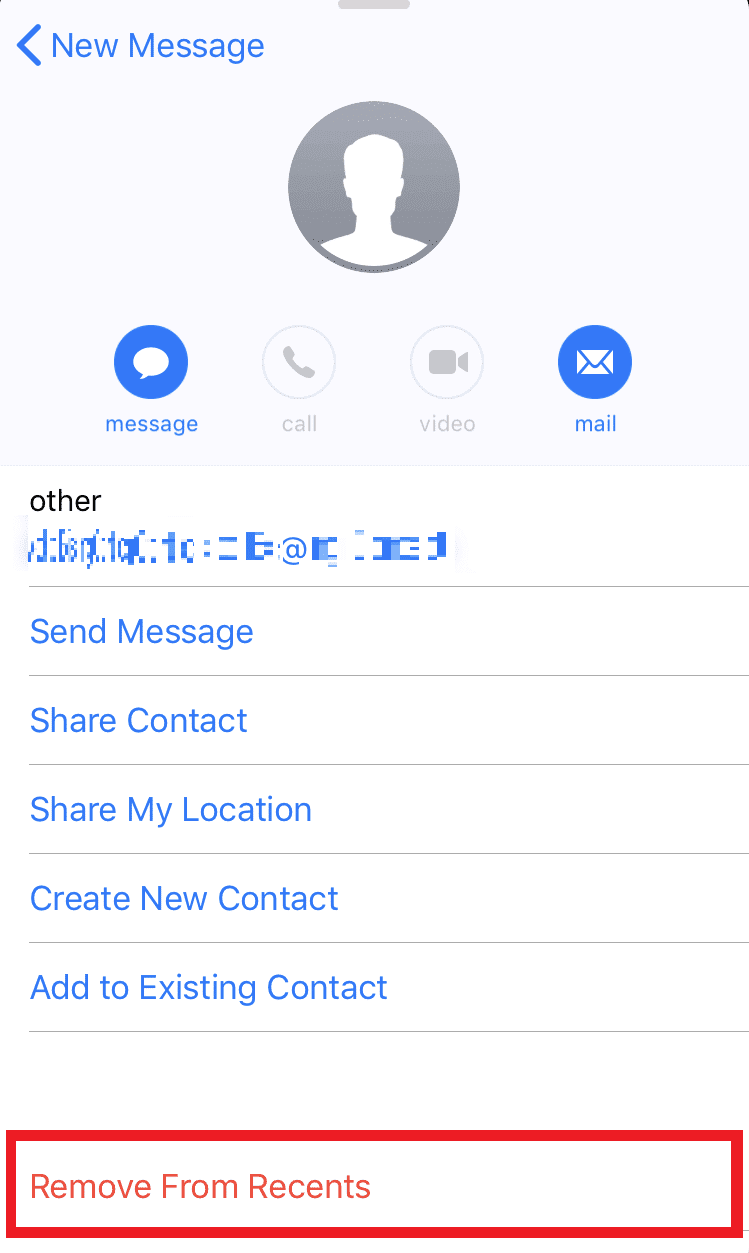
Comment empêcher que les e-mails n’ajoutent automatiquement des adresses aux contacts ?
Pour empêcher les e-mails d’ajouter automatiquement des adresses à vos contacts, suivez les étapes ci-dessous :
1. Accédez à la page Gmail depuis un navigateur.
2. Cliquez sur l’icône en forme d’engrenage pour accéder aux paramètres.
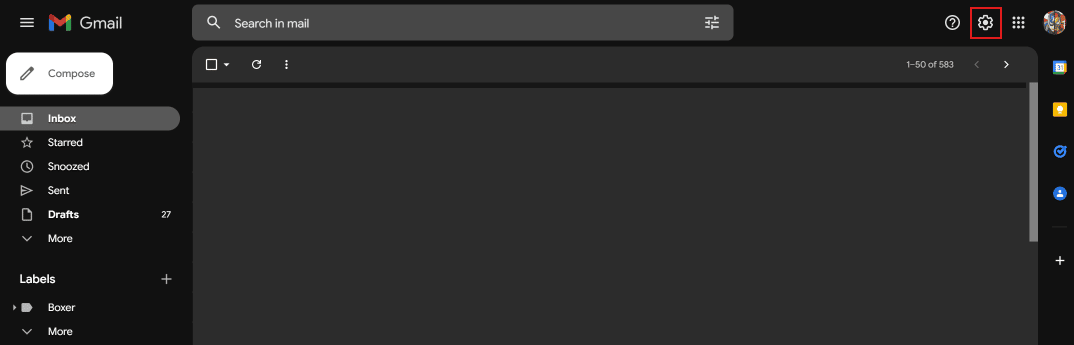
3. Cliquez sur « Voir tous les paramètres ».
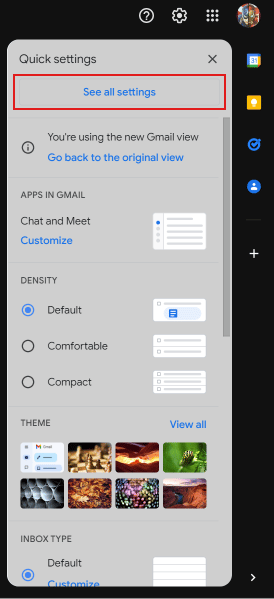
4. Faites défiler vers le bas et sélectionnez « J’ajouterai des contacts moi-même » dans la section « Créer des contacts pour la saisie semi-automatique ».
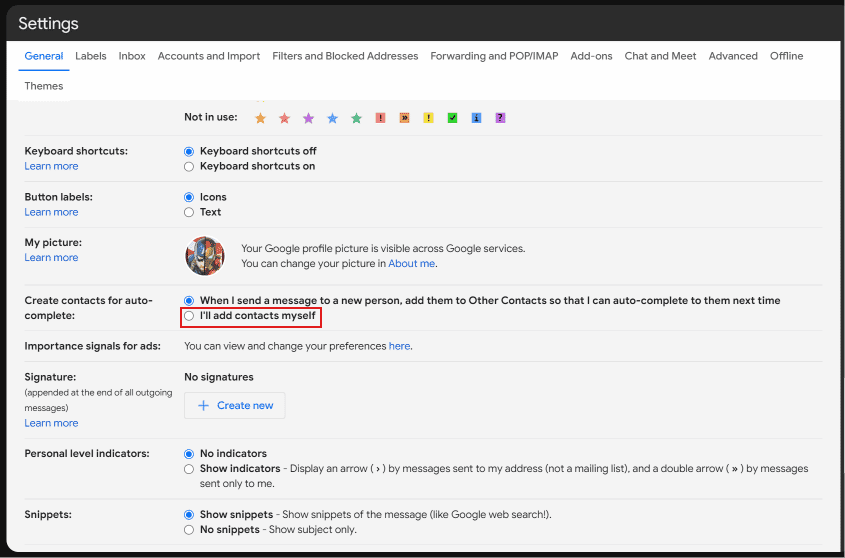
5. Cliquez sur « Enregistrer les modifications ».
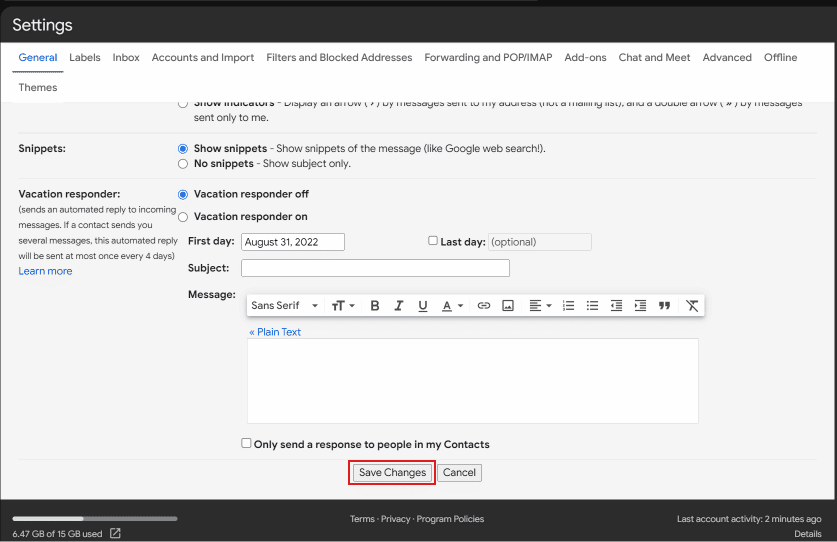
***
Nous espérons que cet article vous aura éclairé sur la manière de gérer les adresses e-mail de la saisie automatique de Gmail sur Android. N’hésitez pas à nous faire part de vos questions ou suggestions dans la section commentaires ci-dessous. De même, indiquez-nous les sujets que vous aimeriez voir aborder dans nos prochains articles.